Windows10如何重置 win10如何恢复出厂设置

Windows10重置系统顾名思义就是将现有的win10系统恢复到出厂设置,不过重置系统应该注意以下几点:首先自己之前已安装的应用会被删除以及自己的一些个性化设置,不过我们可以保留存储在词盘的文件。所以在重置 Windows 10 PC 之前使用 CloneApp 备份应用程序配置是一个不错的选择。
重置Windows10到出厂默认设置步骤如下:
1.要重置 Windows 10 ,请先点击任务栏中的通知图标,然后选择所有设置选项。
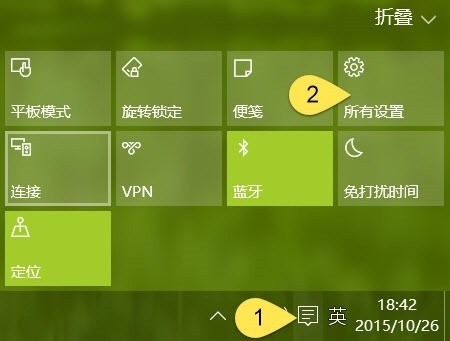
2.在打开的设置窗口中找到更新与安全 — 点击更新和安全选项。
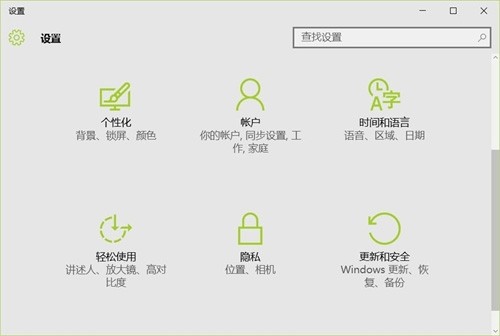
3.点击更新和安全选项左侧的恢复选项卡 — 再点击右侧重置此电脑中的开始按钮便可以开始重置 Windows 10 的配置流程了。
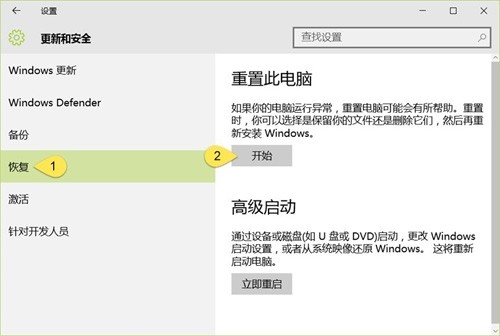
4.在点击开始按钮之后,会弹出一个窗口,让我们选择是要清空所有配置还是在重置之后保留用户的个人文件,这个大家可以根据自己的需求进行选择。

5.选择好之后, Windows 10 便会开始扫描当前电脑,扫描完成之后会在窗口询问用户以哪种方式清理数据,建议大家选择仅删除我的文件,这种方式速度会相当快。

6.在大家根据向导选择完所有重置选项之后,Windows 10会显示最终的选项结果,当大家确认无误后点击初始化按钮便开始真正的重置过程了。
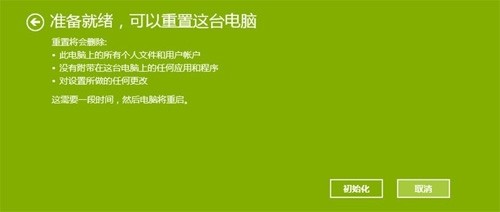
现在,Windows 10 将开始重启,并恢复您的 Windows PC 到出厂默认值。
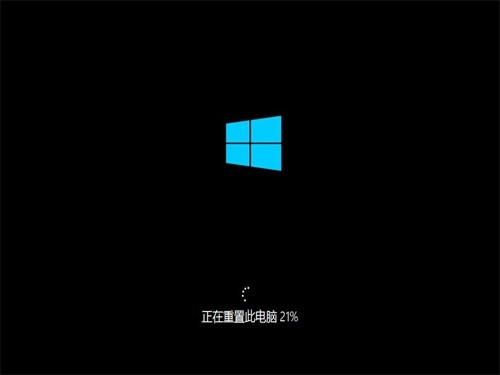
当Windows 10系统自己重置完成之后,便会和重新安装的新系统一样了,而且你会发现电脑会比以前快很多,之后我们便可以根据自己的需求去进行一些自己的配置和去安装必要的程序了。到此重置Windows 10系统操作完成,希望对大家有所帮助。
文章关键词:
